Tisztítsa meg az Internet Explorer gyorsítótárát és az előzményfájlokat
Ez a útmutató az Internet Explorer verzióihoz készült előző 7,0-ig
Problémák:
1. Az Internet Explorernek problémái lehetnek a kapcsolódó ideiglenes fájlok túl sokaságával kapcsolatos teljesítményproblémákkal.
2. Ön egy megosztott számítógépet / eszközt használ, és meg kell őriznie az adatvédelmet.
Megoldás:
Nyisd ki az alkalmazás internet böngésző
1. Kattints a Eszközök opciót az Internet Explorer tetején.

Ezzel megnyílik a legördülő menü; következő kettyenés tovább internetes lehetőségek.

2. A Tábornok lapon megtalálja a. alkategóriáit Ideiglenes internet fájlok és Történelem. Cnyalás a Előzmények törlése gomb.
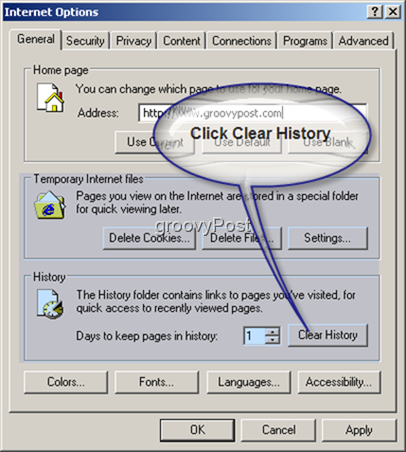
Megjelenik egy új ablak, amelyben kéri, hogy erősítse meg, hogy törli az előzményeket.
Kattints Igen*.
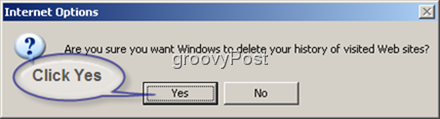
A látogatott webhelyek előzményeinek most már nem kell szerepelniük.
* Megjegyzés: ha ezt még soha nem tették meg (vagy hosszabb ideig nem tették meg), néhány másodpercbe telhet, mire a következő lépésre léphet.
Most, hogy a történelem világos, a következők a következőkCookie-kat. A sütik a számítógépen vannak tárolva, hogy lehetővé tegyék az adatok ideiglenes kommunikációját (amelyet egy weboldalra küldtek), így az minden weboldalon könnyen elérhetővé válik. **
3. Nak nek töröl a sütik, kettyenés a Törölje a sütiket gomb.
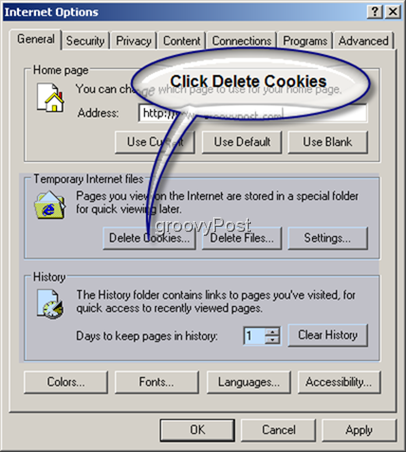
Kattints rendben a sütik törlésének megerősítésére. *
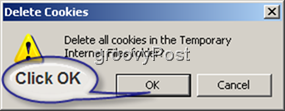
A helyileg tárolt sütik gyorsítótára törlődik.
* Megjegyzés: ha ezt még soha nem tették meg (vagy hosszabb ideig nem tették meg), néhány másodpercbe telhet, mire a következő lépésre léphet.
** A fájl kontextusában a sütik megnevezése minden egyes webhelyhez megfelelõen megtörtént. Példa: Látogasson el a https://www.groovypost.com webhelyre, és a számítógépén egy „Cookie:felhasználóneved@ groovypost.com /. ”
4. Az utolsó lépés (# 3) a következő volt egyértelmű az ideiglenes internetes fájlok (sütik törlése), amelyek a helyileg tárolt képektől egész weboldalakig terjednek. Ez a (# 4) lépés töröl az ideiglenes internetes fájlokat. Kattintson a Fájlok törlése elemre.
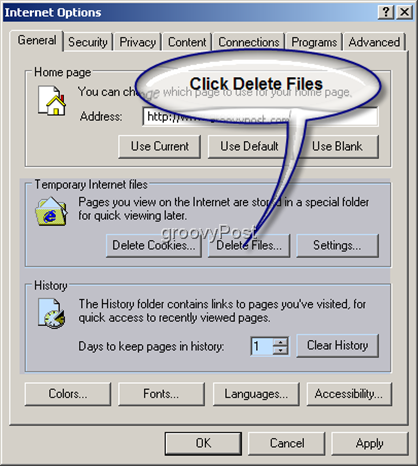
Ellenőrizze, hogy van-e a kis fehér doboz kockás „Az összes offline tartalom törlése” felirat Kattints rendben*.
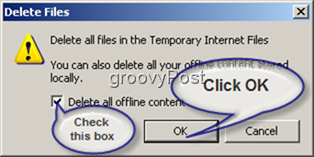
Az ideiglenes internetes fájljait most törölni kell.
* Vegye figyelembe, ha ezt még soha nem tették meg (vagy vanhosszabb ideig nem történt meg) több másodpercig is eltarthat. Az Ideiglenes internetes fájlok mappában néha található fájlok halmozott mérete nagy lehet.
Minden kész! Az előzményeit és a fájl gyorsítótárát most törölni kell.
Megjegyzés: ha több felhasználói fiókkal rendelkező számítógépet használ (bármilyen okból ... ???), ezt a folyamatot minden egyes fióknál meg kell ismételnie.










Szólj hozzá